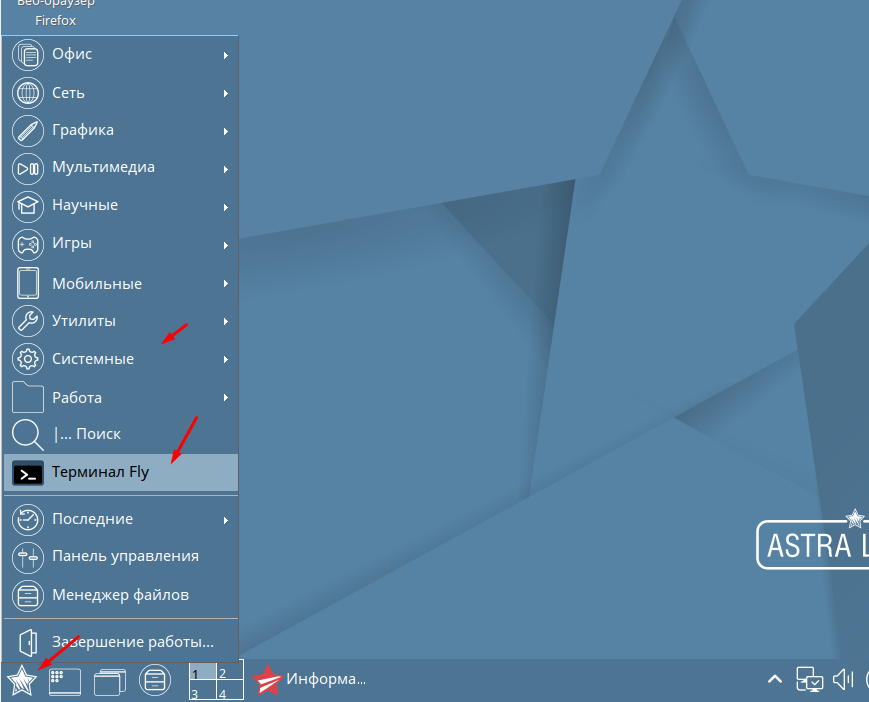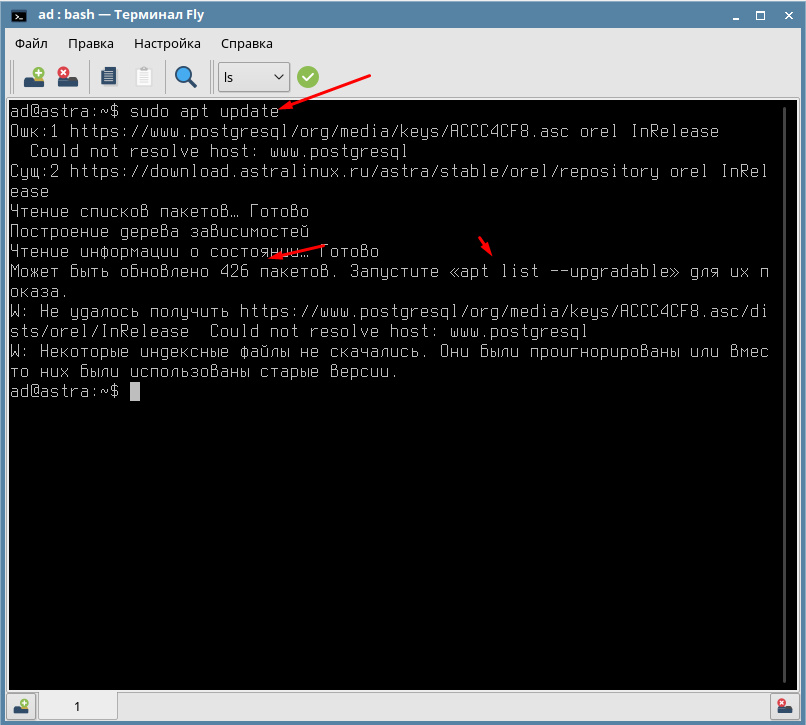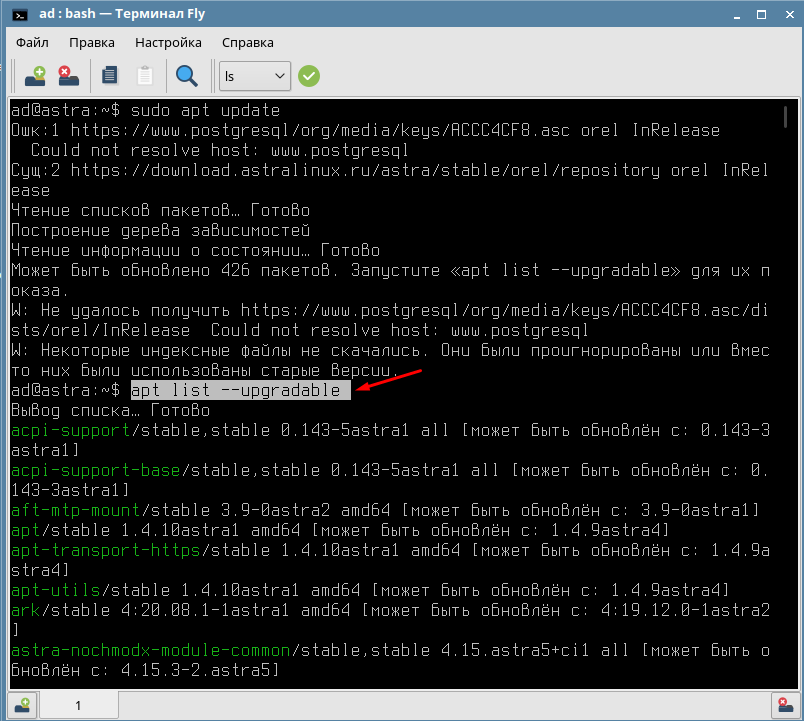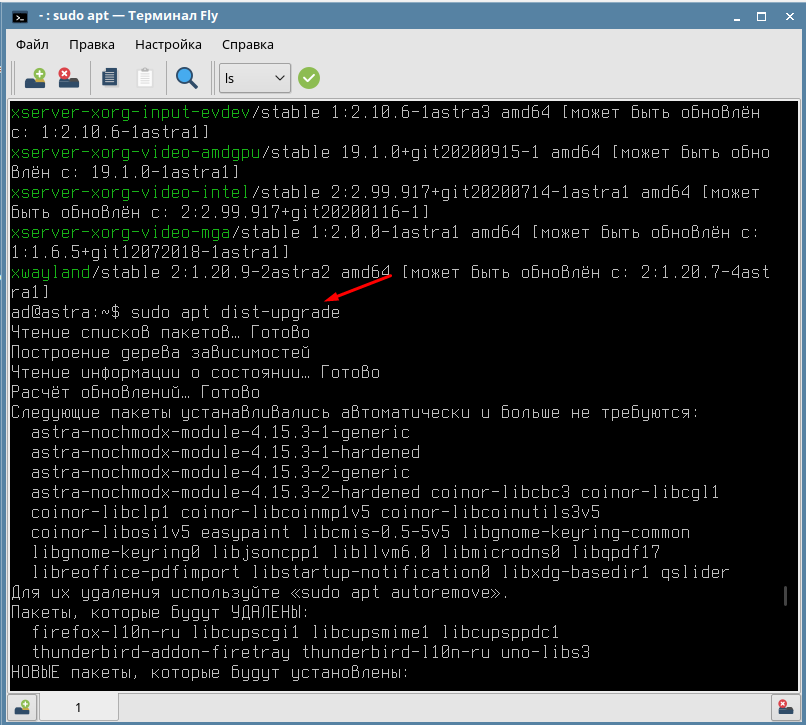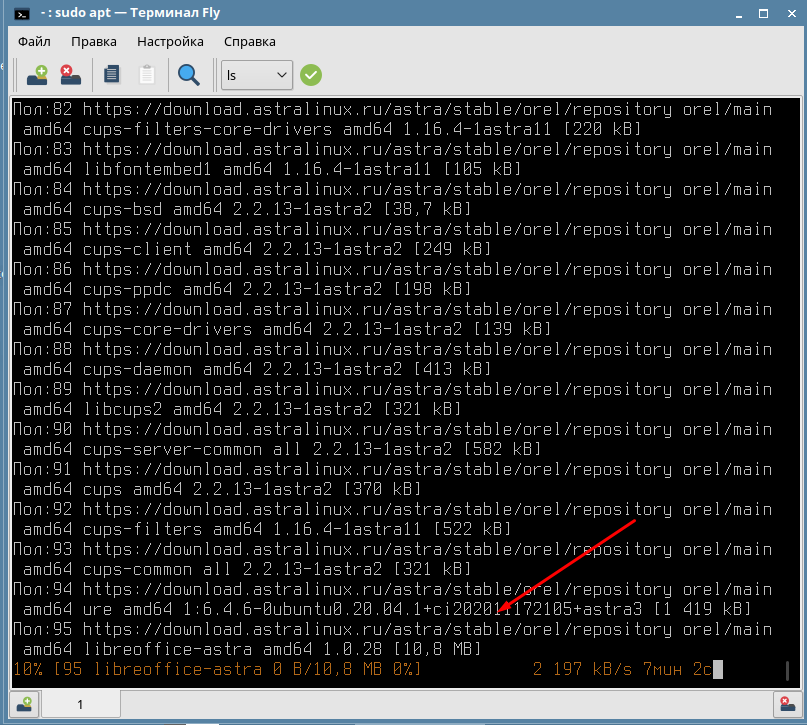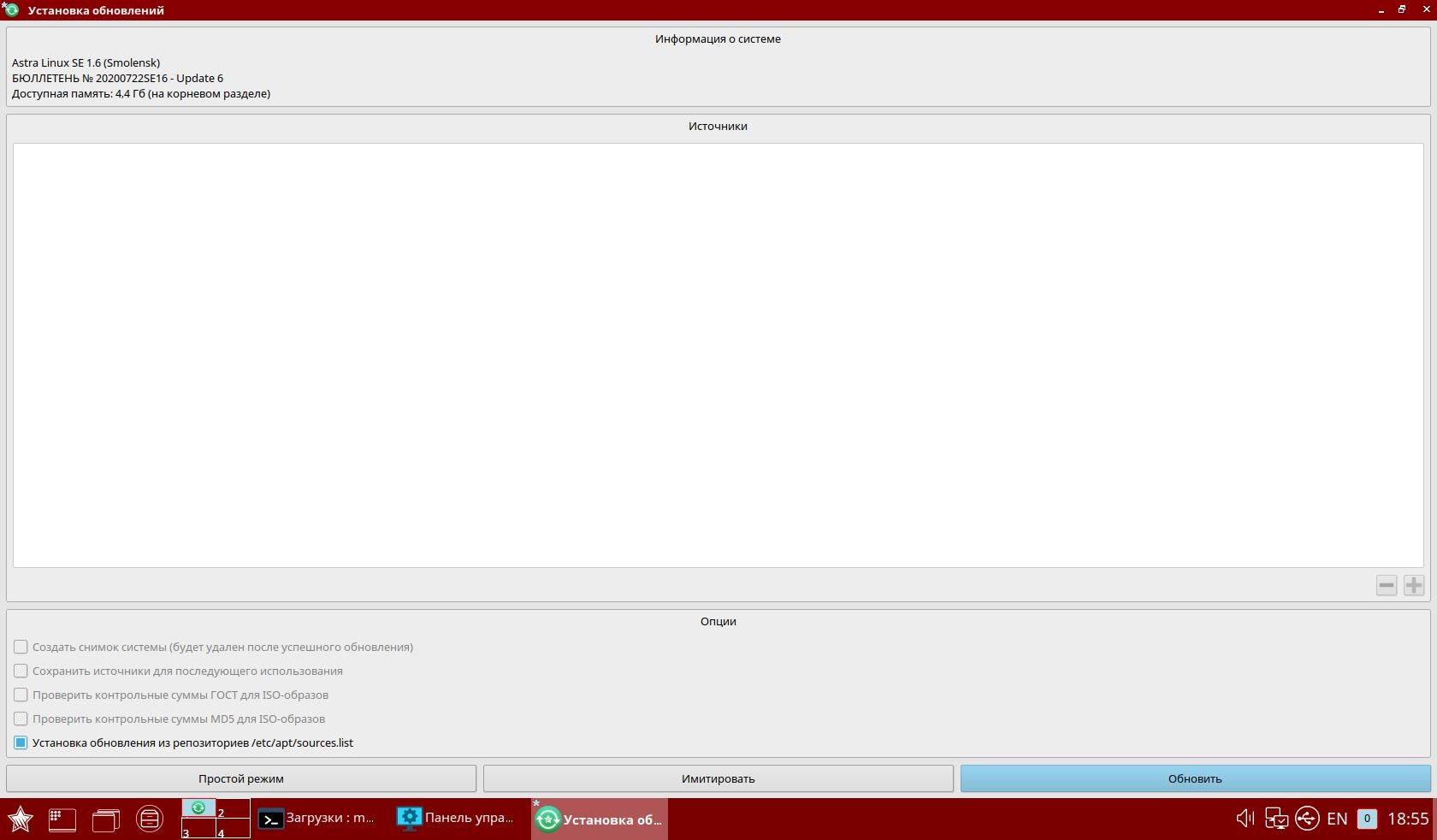- Устанавливаем бюллетени безопасности в Astra Linux Смоленск 1.6
- Установка бюллетеней безопасности из ISO
- Установка бюллетеней безопасности из tar.gz
- Заключение
- Как произвести обновление операционной системы Astra Linux
- Команды для обновления
- Astra Linux обновление : 4 комментария
- Установка
- Действия
- Опции
- Источники
- Примеры
- Установка из образов дисков
- Установка из репозиториев
- Другие варианты использования
- Графический инструмент
Устанавливаем бюллетени безопасности в Astra Linux Смоленск 1.6
Про операционную систему Astra Linux я как то уже писал, но, так вышло что мне пришлось с ней столкнуться на работе. Моя работа не связана с IT, но, наша фирма занимается обслуживанием компьютерной техники. А так как “Пингвинятник” я один, мне и пришлось идти разбираться с этой операционной системой. Да, нас человек, который смог бы разобраться и не хуже чем я, но он работает с серверами на Windows. Да и мне было интересно взглянуть на Astra Linux на реальном железе, так как до этого щупал я этот дистрибутив на виртуальной машине. А курьез в том, что в моноблок на котором была установлена Astra, забыли установить привод.
Тогда пришлось подключать репозиторий от ветки “Орел” что бы выполнить необходимую работу, об этом способе вы узнаете в конце статьи. А сегодня мы разберемся как устанавливать так называемые бюллетени безопасности, так как привычным способом вам этот дистрибутив не обновить, а соответственно, и не установятся обновления безопасности. Зачем надо было так усложнять весь этот процесс, не понятно, и приходится принимать данный факт как он есть.
P.S Все действия будут совершаться на Astra Linux Орел, но по факту, разницы в командах нет. Так как по какой-то не понятной причине у меня версия Astra Linux Смоленск не захотела устанавливаться, да это и не проблема, так как с прошлой статьи осталась версия Орла. Повторюсь, разницы нет именно в командах.
Установка бюллетеней безопасности из ISO
И так, переходим к установке так называемых бюллетеней безопасности, и первым делом их нужно скачать с официального сайта Astra Linux. Перейдя по данной ссылке, выбираем самый последний бюллетень для Astra Linux Смоленск, на момент написания данной статьи это “БЮЛЛЕТЕНЬ № 20200722SE16 – Update 6”:
Именно “Update 6” сначала и установим, так как это ISO образ, а затем будем устанавливать и иные обновления. Почему именно так? Все просто, что бы вы могли иметь представления как устанавливаются те или иные бюллетени безопасности. И так, скачиваем ISO образ, по окончанию загрузки ISO образа открываем терминал, переходим в директорию куда вы скачивали ISO-шник, в моем случае это папка “Загрузки”:
Затем перемещаем скачанны ISO образ в директорию “/mnt” командой:
sudo mv 20200722SE16.iso /mnt/
Монтируем и регистрируем диск командой:
sudo mount /mnt/20200722SE16.iso /media/cdrom sudo apt-cdrom -m add
На вопрос об имени диска вводим “20200722SE16”, после чего можно отмонтировать cdrom:
Как описано в справке Astra Linux, команды обновления необходимо выполнять от Root пользователя, для этого вводим команды:
sudo -s apt update apt -s dist-upgrade
Когда появиться сообщение о том, что нужно вставить диск, открываем второй терминал и монтируем диск командой:
sudo mount /mnt/20200722SE16.iso /media/cdrom
В первом окне терминала нажимаем “Enter” для продолжения процесса обновления. В случае каких либо ошибок, вводим команду:
В этом случае возможно, придется вставить установочный диск с Astra Linux в привод, который по идее должен идти в комплекте. После того как все обновления поставятся, перезагружаем систему.
Установка бюллетеней безопасности из tar.gz
Теперь давайте разберемся как устанавливать бюллетени безопасности в Astra Linux из архивов “tar.gz”. Первым делом конечно же их необходимо скачать, тут все точно так же, переходите на официальный сайт Astra Linux, скачиваете бюллетени безопасности:
Можно и при помощи ссылки, которая имеется сразу же под записью, а именно, воспользовавшись утилитой “wget”, правда, для этого необходимо сразу же открыть терминал и выполнять все действия в нем:
Переносим скачанный архив в директорию “/mnt/”, перемещаемся сами и распаковываем его:
sudo cp 20201207se16md.tar.gz /mnt/ cd /mnt/ sudo tar xzf /mnt/20201207se16md.tar.gz
Создаем файл “репозитория” и обновляемся выполнив команды:
echo "deb file:///mnt/smolensk-1.6-20201207SE16MD smolensk contrib main non-free" | sudo tee /etc/apt/sources.list.d/20201207se16md.list sudo apt update sudo apt dist-upgrade
Когда обновления системы закончиться, рекомендую удалить старые бюллетени безопасности и созданный файл с адресом “репозитория”:
sudo rm /etc/apt/sources.list.d/20201207se16md.list sudo rm -rf /mnt/20201207se16md.tar.gz /mnt/smolensk-1.6-20201207SE16MD
Заключение
В заключении хотелось бы сказать о том, что иногда приходится подключать к “Astra Linux Смоленск” репозиторий от “Орла”, как в моем случае, когда в моноблок забыли поставить привод. По сути, можно в редких случая использовать данный метод, для этого открываем терминал и правим файл с репозиториями:
sudo nano /etc/apt/sources.list
В открывшемся окне комментируем “cd-rom” и прописываем адрес репозитория “Орла”:
deb https://download.astralinux.ru/astra/stable/orel/repository/ orel main contrib non-free
Сохраняем отредактированный файл сочетанием клавиш “ctrl + o” и выходим “ctrl +x”, обновляем списки пакетов:
Устанавливаем к примеру необходимое программное обеспечение, а затем снова открываем файл “sources.list”, комментируем репозиторий “Орла” и раскомментируем “cd-rom”. Вот таким не хитрым способом можно выйти из ситуации, в которую я в свое время угодил.
А на этом сегодня все. Надеюсь данная статья будет вам полезна.
Журнал Cyber-X
Как произвести обновление операционной системы Astra Linux
Перед началом использования любого программного обеспечения нужно всегда проверять наличие обновлений или новых версий. Особенно это касается операционных систем, а особенно систем на ядре Linux. Это позволить избежать многих ошибок в процессе использования. Конечно это мера больше рекомендательная, можно и не производить обновления но в этом случае нужно быть готовым к тому что какой нибудь пакет не будет устанавливаться или работать корректно. Сегодня поговорим про обновление Astra Linux. Для того чтобы обновить данную операционную систему нужно ввести всего несколько команд.
На моем блоге вы найдете много статей посвященных Astra Linux вот небольшая часть их.
Команды для обновления
Для обновления системы нужно запустить терминал, найти его можно в меню, у меня он вынесен у вас же скорее всего будет в разделе «Системные» или «Утилиты».
Для начала нужно обновить кэш репозитория, для этого вводим команду.
Дальше вводим команду которая проверить пакеты на наличие обновленных версий.
После обновления репозиториев можно запустить обновление Astra Linux введя команду.
Если вы запускаете обновление первый раз то можете пока идти пить чай) так как займет оно минут 15.
Все конечно будет зависеть от скорости интернета и технических характеристик вашего компьютера. Как видите обновить систему очень просто. Так же обновление можно произвести и через графический интерфейс.
Astra Linux обновление : 4 комментария
- Алексей 10.06.2021 в команде ошибка:»sudo adp dist-upgrade»
должно быть: «sudo apt dist-upgrade»
В статье не хватает информации о блокировке ядра перед обновлением, астра позиционируется, как защищённая система, многие программы по безопасности не работают с новыми ядрами. Например: secret net
Установка
Инструкция по установке применима к Astra Linux Special Edition РУСБ.10015-01 (очередное обновление 1.6) с установленным оперативным обновлением БЮЛЛЕТЕНЬ № 20210611SE16 (оперативное обновление 7) или более поздним.
Установка пакета для работы в командной строке:
Действия
Список основных действий astra-update приведён ниже. При запуске инструмента может быть выбрано только одно действие.
Проверить, можно ли устанавливать обновление. Изменения в систему не вносятся. Это действие «по умолчанию».
Установить обновление автоматически. Представляет собой последовательное выполнение действий:
-d — Сохранить состояние функции безопасности, и отключить функции безопасности, мешающие обновлению. Состояние функций безопасности при этом будет сохранено в файле /etc/parsec/update-saveconf;
-i — Установить обновление интерактивно (могут быть заданы вопросы);
-e — Восстановить отключенные функции безопасности, мешавшие обновлению.
Установить обновление полностью автоматически, не задавая вопросов, выполняя автоматическое выключение и включение функций безопасности. Представляет собой последовательное выполнение действий:
-d — Сохранить состояние функции безопасности, и отключить функции безопасности, мешающие обновлению. Состояние функций безопасности при этом будет сохранено в файле /etc/parsec/update-saveconf;
-I — Установить обновление не интерактивно, не задавая вопросов;
-e — Восстановить отключенные функции безопасности, мешавшие обновлению.
Данный режим предназначен для массовой автоматической установки обновлений на удалённых компьютерах, в том числе для использования в сценариях puppet/ansible.
Приводы оптических дисков (DVD, CD-ROM), добавленные с помощью команды ‘sudo apt-cdrom add’, не будут использованы в процессе не интерактивной установки, т.к. их использование может потребовать действий пользователя.
Опции
Сохранить источники для последующего использования (iso-файлы будут скопированы на диск и указаны в /etc/fstab, сетевые репозитории будут добавлены в файл /etc/apt/sources.list)
Установить последнее доступное ядро (опция совместима только с опциями -a, -A, -i, -I)
Проверить контрольные суммы ГОСТ для iso-образов.
Если при установке оперативного обновления с применением опции -g на платформе, отличной от платформы x86-64, возникает ошибка контрольной суммы, то для устранения указанной ошибки исключить использование опции -g, а проверку контрольной суммы образов выполнять перед установкой командой:
Не выполнять проверку установочного диска (опция доступна в версиях astra-update начиная с версии 2.5.291+ci16).
Если при установке оперативного обновления на платформе, отличной от платформы x86-64, возникает ошибка «Не подключен репозиторий установочного диска», то для устранения указанной ошибки использовать при установке дополнительный ключ -T, отменяющий проверку установочного диска.
Источники
В качестве источника может быть выбран файл с образом ISO или сетевой репозиторий. Может быть указано несколько источников. Возможные источники:
- ISO-репозиторий инсталляционного диска;
- ISO-репозиторий с обновлением;
- ISO-репозиторий со средствами разработки;
- ISO-репозиторий с обновлением средств разработки.
Инсталляционный iso/репозиторий всегда должен присутствовать в /etc/apt/sources.list или быть среди источников, указанных в командной строке.
Если производится установка обновления средств разработки, то ISO-репозиторий средств разработки должен присутствовать в /etc/apt/sources.list или быть среди источников, указанных в командной строке.
Если какой-то источник пакетов указан несколько раз (например, как зарегистрированный компакт-диск в файле /etc/apt/sources.list и как файл с образом в аргументах вызова), то поиск пакетов для установки будет выполняться во всех указанных локациях, т.е, например, при наличии инсталляционного диска в виде файла-образа может быть запрошена установка инсталляционного CD-диска. Чтобы избежать ненужного поиска в дублирующих локациях и связанных с этим ненужных действий следует исключить дублирующие источники либо из файлов /etc/apt/, либо из аргументов вызова.
Компакт-диски, добавленные с помощью команды ‘apt-cdrom add’ не будут использованы в процессе не интерактивной установки, т.к. их установка может потребовать действий от пользователя.
Примеры
Установка из образов дисков
Для платформ, отличных от платформы x86-64, исключить использование опции -g, а проверку контрольной суммы образов выполнять перед установкой командой:
Проверить контрольные суммы образов, и выполнить имитацию обновления в не интерактивном режиме (без вопросов) и без внесения изменений в систему:
Установка из репозиториев
Выполнить имитацию обновления из репозиториев, указанных в /etc/apt/sources.list, в не интерактивном режиме (без вопросов) и без внесения изменений в систему:
Другие варианты использования
Использовать образ установочного диска из smolensk-1.6.iso, при установке пакетов могут задаваться вопросы:
Автоматически установить обновление из ISO-образа и сетевого репозитория, скопировать образ iso, оставить оба источника подключенными для последующего использования:
Отключить функции безопасности, мешающие обновлению:
Графический инструмент
Графический инструмент fly-astra-update после установки доступен через меню: «Пуск» — «Панель управления» — «Система» — «Установка обновлений».
После запуска инструмента требуется:
- Либо отметить пункт «Установка из репозиториев /etc/apt/sources.list»;
- Либо вручную указать, из каких репозиториев следует обновляться;
после чего выполнить обновление, нажав кнопку «Обновить»: